Sony RDR-AT200 Black: 1 Выполните действия пунктов
1 Выполните действия пунктов : Sony RDR-AT200 Black
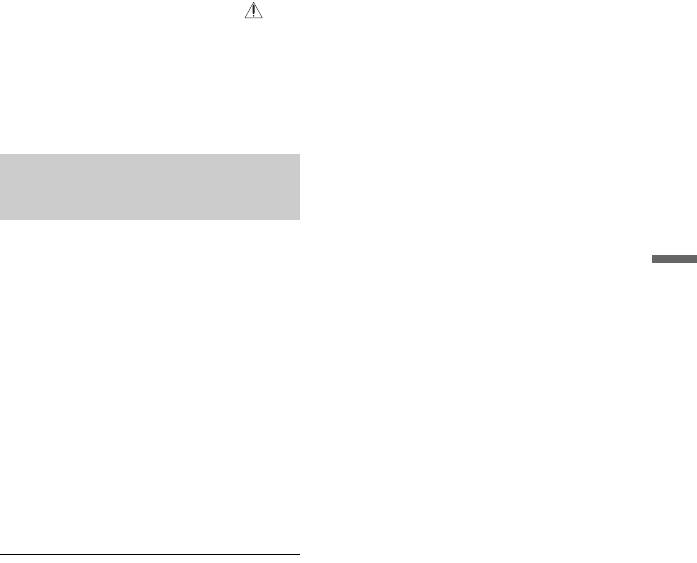
Для повторного считывания
b Примечания
• В зависимости от формата изображения
файлов или папок
некоторые изображения могут
Если диск или подключенное
отображаться с черными полосами сверху
устройство USB содержит 1000 или
и снизу, либо слева и справа.
более файлов и/или 100 или более
• Для отображения больших файлов
папок, выберите опцию
изображений может понадобиться
“Считывание” в списке “Фотоальбом”
несколько секунд. Это не является
и нажмите кнопку ENTER для
неисправностью.
просмотра выгруженных файлов или
папок.
Для остановки слайд-шоу
Для загрузки файлов или папок может
Нажмите кнопку x (остановка) или
понадобиться несколько минут.
O RETURN.
b Примечания
Для приостановки слайд-шоу
• Пиктограмма файла, который
Нажмите кнопку X (пауза).
невозможно воспроизводить на
рекордере, отображается в виде “ ”.
Для просмотра предыдущего/
• Во время использования меню
следующего изображения во
“Фотоальбом” индикатор “HDD”
время слайд-шоу
высвечивается на передней панели, даже
если Вы воспроизводите файлы
Нажмите кнопки ./>.
изображения JPEG на диске или
устройстве USB.
Для масштабирования
изображения
Во время слайд-шоу нажимайте
Воспроизведение
повторно кнопку ZOOM.
слайд-шоу
Каждый раз при нажатии кнопки
ZOOM увеличение изменяется, как
показано ниже.
1 Выполните действия пунктов
2× t 4× t нормальное увеличение
с 1 по 4 раздела
Фотоальбом
Вы можете перемещать область
“Использование списка
масштабирования с помощью кнопок
“Фотоальбом””.
</M/m/,.
Появится список “Фотоальбом”.
При необходимости
Для поворота изображения
переключитесь между списком
Во время слайд-шоу нажимайте
альбомов и списком файлов
повторно кнопку ANGLE.
изображений JPEG.
При каждом нажатии кнопки ANGLE,
изображение поворачивается на 90° по
2 Выберите альбом или файл
часовой стрелке.
изображения JPEG,
используя кнопки M/m, а
Для воспроизведения слайд-
затем нажмите кнопку H.
шоу со звуком (только жесткий
Начнется слайд-шоу.
диск)
Вы можете наслаждаться слайд-шоу,
одновременно прослушивая звук,
z Совет
сохраненный на жестком диске.
Вы можете начать слайд-шоу, выбрав в
подменю опцию “Начать слайд-шоу”.
Сначала подготовьте музыкальные
списки воспроизведения, добавив
аудиодорожки с помощью
музыкальной шкатулки (см. в разделе
“Добавление аудиодорожек к списку
воспроизведения (только жесткий
диск)” на стр. 99).
,Продолжение следует
111
Оглавление
- ПРЕДУПРЕЖ-
- Меры
- Справочник по деталям и регуляторам
- Подсоединение рекордера
- Шаг 1: Подсоединение антенного кабеля
- Шаг 2: Подсоединение видеошнуров/ шнура HDMI
- Шаг 3: Подсоединение аудиошнуров/ шнура HDMI
- Шаг 4: Шаг 5: Подготовка Подсоединение пульта сетевого шнура дистанционного
- 1 Нажмите и удерживайте
- 2 Выберите язык для экранных
- 4 Выберите команду
- Подсоединение кассетного видеомагнитофона или подобного устройства
- Подсоединение к спутниковому или цифровому тюнеру
- Подсоединение внешнего декодера
- 7 Нажимайте кнопки M/m для
- 3 Нажмите кнопку
- 3 Нажимайте повторно кнопку
- 3. Воспроизведение
- 3 Выберите заголовок с
- 4. Изменение
- 3 Выберите команду 8 Повторите действия пунктов
- 4 Выберите пункт “Основные”
- 3 Выберите пункт “Настройка
- 3 Выберите пункт “Настройка
- 8 (Только диски DVD+RW/DVD-
- 4 Выберите пункт
- 4 Выберите пункт “Формат” и
- 1 Нажмите кнопку TIMER.
- 4 Выберите опцию
- Проверка/
- Запись с
- 3 Установите таймер на
- 2 Нажмите кнопку INPUT для 7 Нажмите кнопку паузы (или
- 2 Нажмите кнопку TITLE LIST.
- 3 Прослушивая звук, нажмите
- 2 Выберите опцию “Повтор” и
- 4 Выберите заголовок или
- 3 Выберите опцию “Просмотр/
- Расширенные
- 4 Нажимайте цифровые кнопки
- Перед редактированием
- Удаление и
- 3 Выберите опцию
- 6 Выберите точку B, нажимая 2 Выберите опцию “Делить” и
- Удаление и
- 1 После выполнения действий
- Создание и
- 1 Нажмите кнопку TITLE LIST и
- Перед перезаписью
- Перезапись HDD/
- Перезапись с
- 8 Выберите команду
- Создание диска с
- 7 Нажмите кнопку
- Перед перезаписью
- 1 Включите HDD-видеокамеру
- Перезапись одним
- Перезапись с HDD-
- 5 Выберите опцию “Поэтапная
- Перед перезаписью
- 3 Нажимайте повторно кнопку
- Перезапись всей
- Перезапись
- 9 Выберите опцию “Пауза
- О функции
- 1 Подсоедините устройство
- 4 Выберите исполнителя с
- Воспроизведение
- 1 После выполнения действий
- 1 Нажимайте кнопки , во
- 6 Выберите дорожку
- 5 Выберите опцию и нажмите
- Подготовка к
- 6 Выберите команду
- 1 Нажмите кнопку SYSTEM
- 8 Выберите альбом или файл
- 7 Выберите альбом и нажмите
- 3 Выберите файл изображения
- Использование списка “Фотоальбом”
- 1 Выполните действия пунктов
- Создание слайд-
- 5 Выберите команду “Создание 7 Выберите опцию
- Управление
- 5 Выберите опцию и нажмите
- 3 Выберите предварительную
- Использование
- Установки диска
- Установки
- Установки входного
- Установки
- Установки языка
- Установки записи
- Установки воспроизведения (Воспроизв.)
- Установки HDMI
- Прочие установки
- Прочие установки (Опции 2)
- Поиск и устранение
- Переустановка
- Диски, доступные для записи и воспроизведения
- Диски, доступные для воспроизведения
- О режиме записи/
- Список кодов языка
- Примечания
- Технические
- Алфавитный



